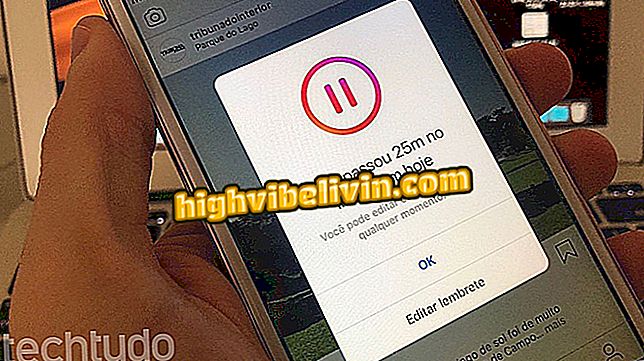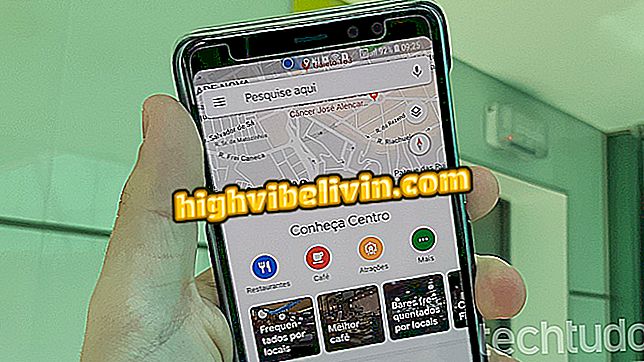macOS Mojave: नई प्रणाली के पांच सबसे उपयोगी कार्यों का उपयोग कैसे करें
MacOS Mojave, Mac और MacBooks के लिए Apple के सिस्टम का नया संस्करण है। जून में WWDC 2018 के दौरान घोषित किया गया, यह अपडेट सोमवार (24) को आया और नए डार्क मूड, स्वचालित डेस्कटॉप संगठन, iPhone (iOS) और अन्य सुविधाओं के साथ एकीकरण को बढ़ाता है। डाउनलोड मुफ्त में उपलब्ध है और मैकबुक, आईमैक या मैक मिनी से 2012 या उच्चतर, प्लस आईमैक प्रो 2013 या बाद में और आईमैक प्रो 2017 के साथ संगत है।
READ: car Caríssimo ’मैकबुक की ब्राजील में शून्य कार कीमत है
ऐप्पल का प्रस्ताव अपने उपकरणों के उपयोग को सुविधाजनक बनाने के लिए है, उनके बीच अधिक से अधिक कनेक्शन के साथ, एक ही समय में, उपयोगकर्ता के समय का अनुकूलन करें। नीचे दी गई सूची में, नए Mojave macOS के पांच सबसे उपयोगी कार्यों का उपयोग करने के लिए युक्तियों की जांच करें।

Mojave macOS की सबसे दिलचस्प विशेषताओं का उपयोग करने का तरीका देखें
सेल फोन, टीवी और अन्य डिस्काउंट उत्पाद खरीदना चाहते हैं? तुलना जानिए
1. डार्क मोड को सक्रिय करें
चरण 1. मैकओएस सेटिंग्स तक पहुंचें और "सामान्य" पर क्लिक करें;

MacOS सेटिंग्स खोलें
चरण 2. फिर "उपस्थिति" पर जाएं और "डार्क" चुनें। कंप्यूटर को पुनरारंभ करने की आवश्यकता के बिना अंधेरे मोड तुरंत सक्रिय हो जाता है।

एक साधारण तरीके से macOS पर डार्क मोड चालू करें
2. गतिशील वॉलपेपर का उपयोग करें
चरण 1. वॉलपेपर पर राइट-क्लिक करें और संदर्भ मेनू में "डेस्कटॉप पृष्ठभूमि बदलें ..." पर टैप करें;

Mojave macOS वॉलपेपर सेटिंग्स खोलें
चरण 2. सेटिंग्स विंडो में, "डायनेमिक टेबल" में से एक वॉलपेपर चुनें। डेस्कटॉप पृष्ठभूमि की छवि पूरे दिन रंग बदल जाएगी और रात में अंधेरे को आंखों को परेशान करने से रोकने के लिए अंधेरा होगा।

एक गतिशील Mojave macOS पृष्ठभूमि चुनें, जो दिन भर में फिट हो
3. स्वचालित डेस्कटॉप संगठन
चरण 1. वॉलपेपर पर राइट-क्लिक करें और संदर्भ मेनू में "सेट का उपयोग करें" विकल्प को सक्रिय करें;

नए macOS में आइकन सेट सक्षम करें
चरण 2. डेस्कटॉप आइकन को स्टैक में वर्गीकृत किया जाएगा और फ़ाइल प्रकार या फ़ोल्डर द्वारा सॉर्ट किया जाएगा। एक फ़ाइल का विस्तार करने और खोलने के लिए एक स्टैक पर क्लिक करें।

MacOS Mojave पर डेस्कटॉप फ़ाइलों को एक क्रमबद्ध तरीके से स्टैक्ड किया गया है
4. त्वरित कार्रवाई करें
चरण 1. एक छवि, पीडीएफ, संगीत, या वीडियो फ़ाइल का चयन करें और क्विक व्यू खोलने के लिए स्पेसबार दबाएं। इसमें, तेज संपादन बटन दबाएं;

Mojave macOS में क्विक लुक खोलें और इंगित बटन पर क्लिक करें
चरण 2. संपादन उपकरण त्वरित लुक के शीर्ष पर प्रदर्शित होते हैं और उपयोग में फ़ाइल के प्रकार के आधार पर भिन्न होते हैं।

त्वरित संपादन उपकरण Mojave MacOS पर उपलब्ध हैं
5. iPhone के साथ दस्तावेजों को स्कैन करें
चरण 1. डेस्कटॉप वॉलपेपर पर राइट-क्लिक करें और संदर्भ मेनू में "आईफोन से आयात करें" पर जाएं। फिर चुनें कि आप एक तस्वीर लेना चाहते हैं या एक दस्तावेज़ स्कैन करना चाहते हैं;

MacOS Mojave से जुड़े iPhone के साथ एक दस्तावेज़ या फ़ोटो को स्कैन करें
चरण 2. iPhone पर, कैमरा खुल जाएगा और बस एक फोटो लेगा या आपके इच्छित दस्तावेज़ को स्कैन करेगा। फ़ाइल को सीधे पीसी डेस्कटॉप पर सहेजा जाएगा।

MacOS Mojave सिस्टम से आयातित फ़ाइल स्वचालित रूप से डेस्कटॉप पर जुड़ जाती है
मैकओएस सिएरा और आईओएस 10 कैसे डाउनलोड करें? फोरम में पता चलता है।

iPhone XS, iPhone XS Max और iPhone XR: Apple ने मोबाइल फोन लॉन्च किए